电脑录制摄像头 电脑摄像头录像质量调整
时间:2024-05-11 来源:互联网 浏览量:
现代科技的发展使得电脑摄像头逐渐成为人们日常生活中不可或缺的一部分,在使用电脑摄像头进行录像时,我们可能会遇到录像质量不理想的情况。为了获得更加清晰、流畅的录像效果,调整电脑摄像头的录像质量就显得尤为重要。通过简单的设置调整,我们可以轻松提升录像的画面质量,让视频内容更加生动、真实。掌握电脑摄像头的录像质量调整技巧,能够帮助我们更好地利用这一科技产品,提高工作效率和视频质量。
方法如下:
1.打开开始键,点击图中系统功能里面的相机功能。
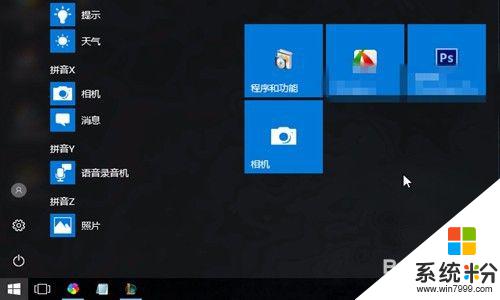
2.然后点击图中鼠标所指的位置,切换相机为录像功能。
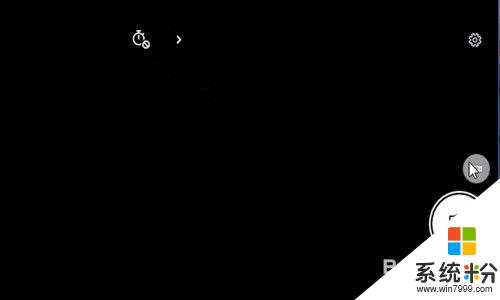
3.然后点击录像图标开始录制视频,即可打开电脑的摄像机功能了。
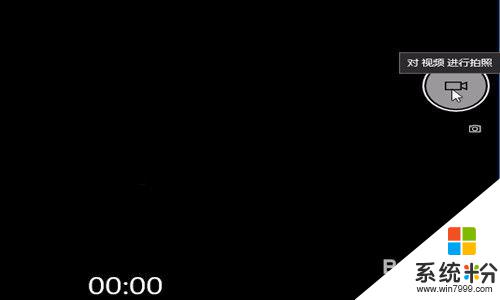
4.然后点击停止录像,预先我们可以在设置里设置一下视频保存的路径。
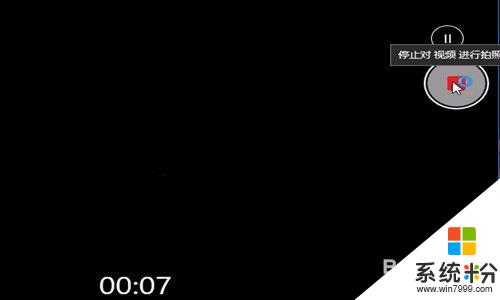
5.然后默认的路径是在C盘的我的图片里面可以找到我们刚才录制的视频。
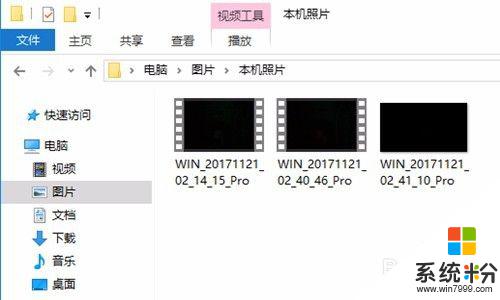
以上就是电脑录制摄像头的全部内容,如果有任何疑问,请按照小编的方法进行操作,希望对大家有所帮助。
我要分享:
电脑软件热门教程
- 1 电脑鼠标常见的故障和解决的方法
- 2 怎样搜索电脑里的文件? 搜索电脑里的文件的方法
- 3 如何用手机充当遥控器控制电脑播放视频? 用手机充当遥控器控制电脑播放视频的方法?
- 4惠普打印机手机无线怎么连接 惠普2700无线打印机如何设置WiFi连接
- 5Altium Designer怎么汉化 Altium Designer汉化教程
- 6怎么看电脑mac 电脑mac地址查询步骤
- 7iphone6如何显示电量百分比 iphone6显示电量百分比的方法有哪些
- 8苹果6S Safari浏览器实现无痕浏览的方法 苹果6S Safari浏览器想要无痕浏览怎么办
- 9cad画图工具怎么显示 怎样恢复CAD绘图工具栏
- 10键盘上的开始键没反应 软键盘如何打开
